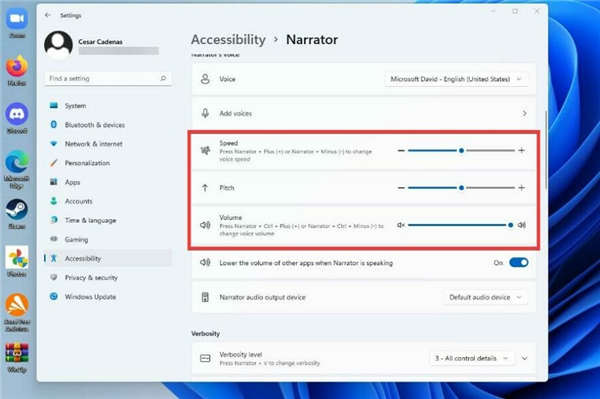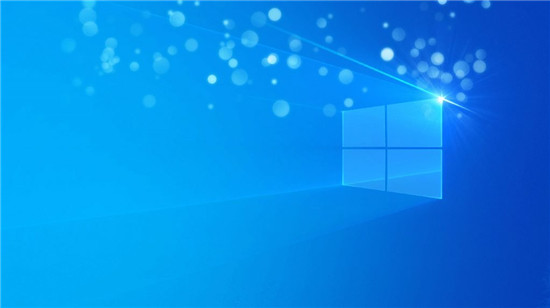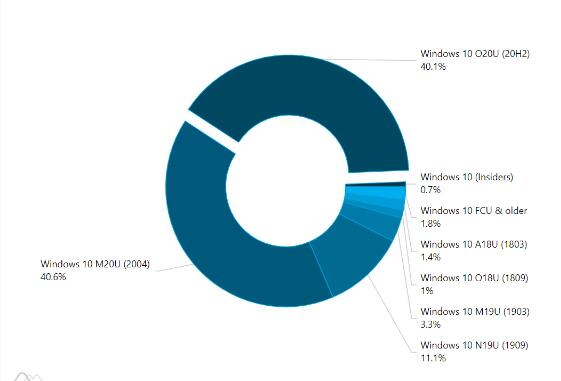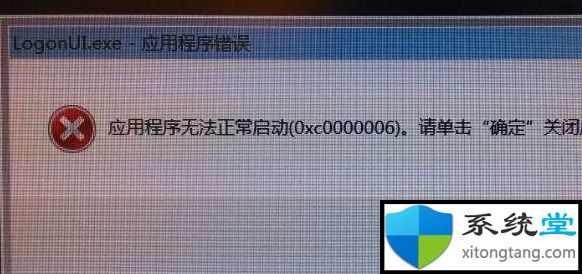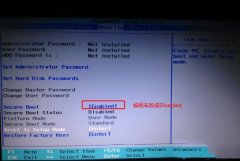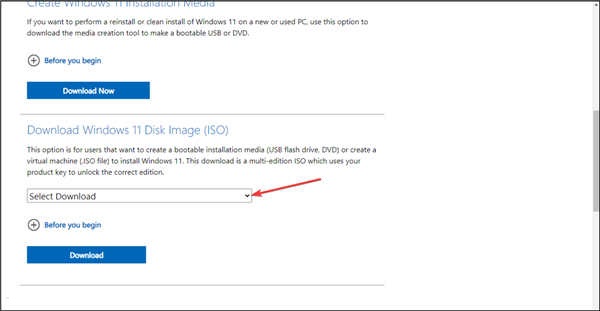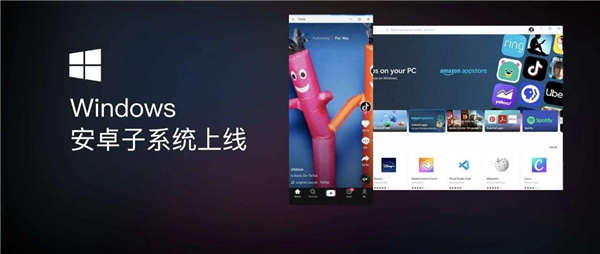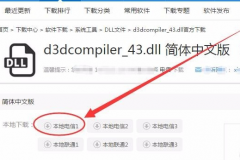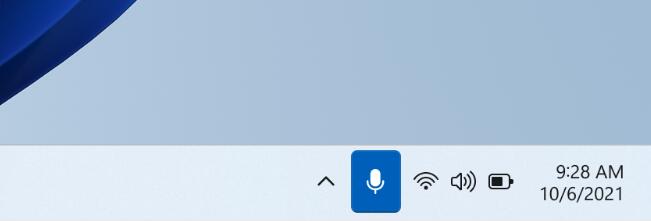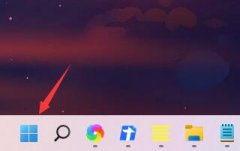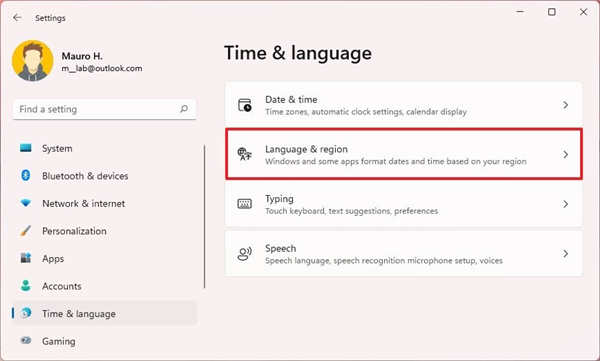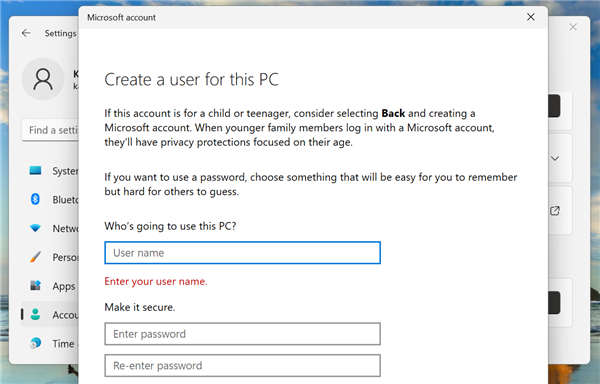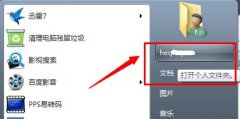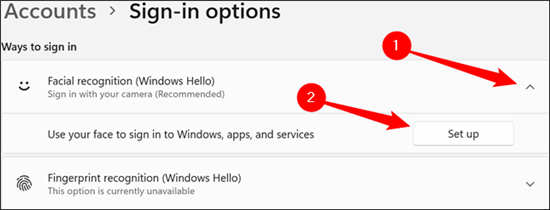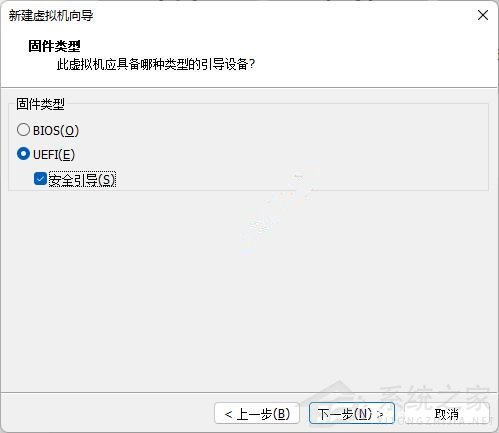本指南将解决除语音输入工具之外的Windows11上文本转语音的其他方面。它将向您展示如何打开文本转语音,对其进行配置,并了解一些大多数人可能不知道的功能。
1.单击开始菜单。
2.在开始菜单中,单击设置图标。
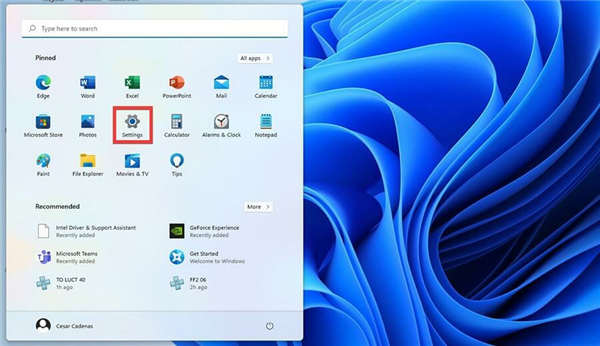
3.在设置菜单中,单击辅助功能。
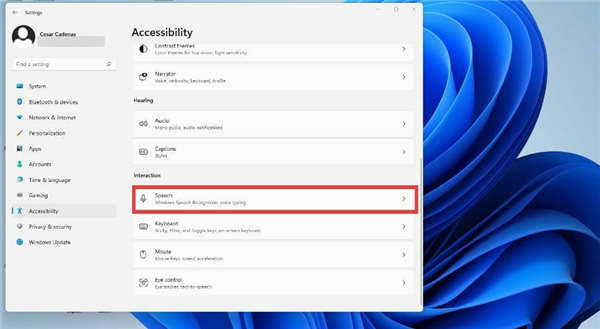
4.单击讲述人选项。
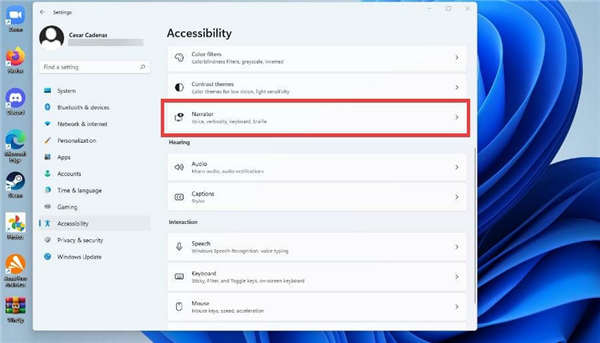
5.切换讲述人开关以将其打开。完成后,“讲述人”应用程序菜单将打开。
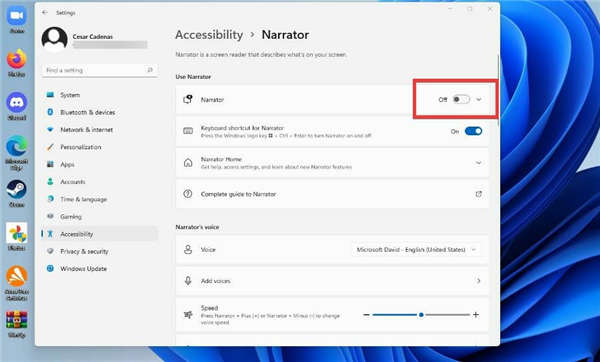
6.讲述人应用程序现已开启。要对其进行配置,请单击“确定”。
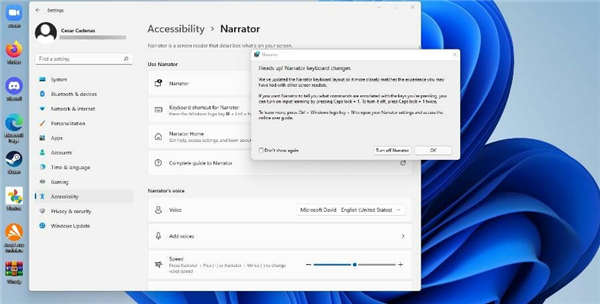
7.“讲述人”设置菜单已打开。点击设置。
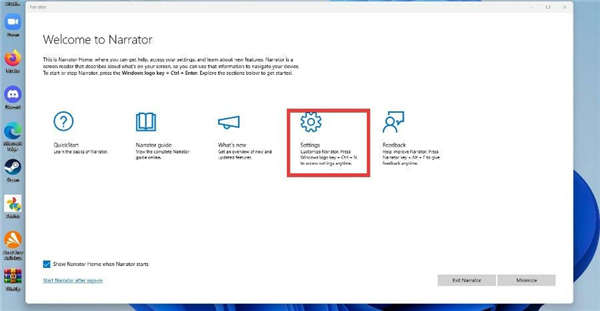
8.在下一个窗口中,确保键盘快捷键已打开。
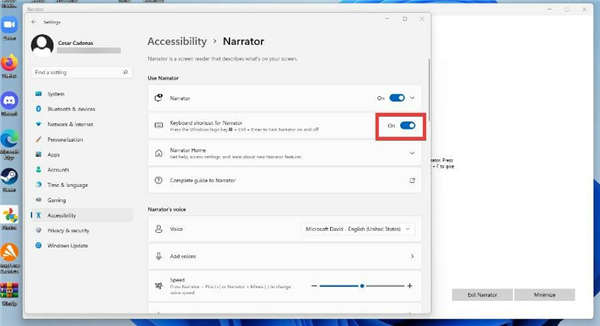
9.要更改讲述人的声音,请单击语音旁边的下拉菜单并选择一个选项。
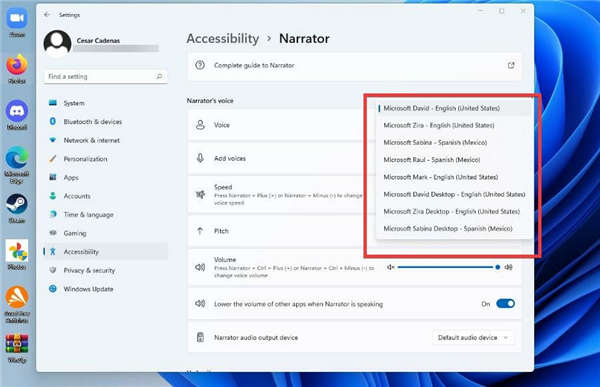
10.您可以通过更改各自配置旁边的级别来更改讲述人语音的速度、音高和音量。